Riepilogo AI
Vi state chiedendo come utilizzare WP Mail SMTP con Mailchimp per migliorare la deliverability delle vostre email?
WP Mail SMTP e Mailchimp formano insieme un team potente, che assicura che le vostre e-mail siano inviate con successo e arrivino nelle caselle di posta giuste.
In questa guida, ci addentreremo nei passi per impostare l'integrazione tra WP Mail SMTP e Mailchimp per rivoluzionare l'esperienza di invio delle e-mail del vostro sito web.
Utilizzare WP Mail SMTP con Mailchimp! 🙂
Perché usare WP Mail SMTP con Mailchimp?
Per sfruttare veramente il potenziale del sistema di posta elettronica del vostro sito web, è fondamentale comprendere i vantaggi dell'integrazione di WP Mail SMTP con Mailchimp.
- Miglioramento della deliverability: Uno dei principali ostacoli che i siti web devono affrontare è l'arrivo delle e-mail nella cartella dello spam. Utilizzando WP Mail SMTP con Mailchimp, vi assicurate che le vostre e-mail siano riconosciute dai server di posta elettronica, aumentando così le possibilità che raggiungano la casella di posta principale.
- Facilità di gestione: Con questa combinazione, si ottiene la semplicità di WP Mail SMTP e le solide funzionalità dell'email marketing di Mailchimp. Questo significa meno problemi di configurazione e gestione, consentendovi di concentrarvi maggiormente sulla creazione di contenuti coinvolgenti per i vostri lettori.
- Analisi dettagliate: Mailchimp è noto per le sue analisi complete. Collegandovi a WP Mail SMTP, potrete accedere a informazioni su chi apre le vostre e-mail, su quali link vengono cliccati e molto altro ancora. Questi dati aiutano a perfezionare le strategie di invio delle e-mail nel tempo.
- Soluzione economicamente vantaggiosa: Invece di destreggiarsi tra più plugin o servizi, l'integrazione di questi due può farvi risparmiare tempo e denaro. Si ottiene il meglio di entrambi i mondi in termini di funzionalità senza spendere troppo per migliorare la deliverability delle e-mail del vostro negozio di e-commerce.
Nella prossima sezione, troverete i passaggi per combinare questi strumenti in modo efficiente. Tuttavia, poiché questa integrazione non può essere effettuata con un normale account Mailchimp, assicuratevi di avere un account con Mailchimp Transactional (ex Mandrill).
Come usare WP Mail SMTP con Mailchimp
Il modo più semplice per utilizzare i server SMTP di Mailchimp è distribuire Other SMTP per WP Mail SMTP. Seguite i passi seguenti per iniziare:
- 1. Preparare i dettagli SMTP di Mailchimp
- 2. Installare e attivare WP Mail SMTP
- 3. Scegliere Altro SMTP nella configurazione guidata.
- 4. Inserire le impostazioni SMTP di Mailchimp
- 5. Completare tutti i passaggi della procedura guidata di installazione.
1. Preparare i dettagli SMTP di Mailchimp
Prima di passare alla configurazione SMTP, è necessario disporre dei seguenti dettagli SMTP del proprio account Mailchimp.
- Host SMTP: È il server che il vostro servizio di posta elettronica SMTP cita per le e-mail in uscita.
- Crittografia: Il metodo utilizzato per proteggere la connessione SMTP (può essere TLS, SSL o nessuno).
- Porta SMTP: il numero specifico designato dal servizio per le connessioni SMTP.
- Autenticazione:questo interruttore abilita o disabilita la verifica. Di solito, si consiglia di mantenerlo attivo.
- Nome utente SMTP: in genere si tratta dell'ID e-mail.
- Password SMTP: è necessario generare una password per l'account, come spiegato più avanti in questa guida.
Per ottenere queste informazioni, è ovvio che occorre un account Mailchimp (necessario per accedere a Mandrill, il provider di e-mail transazionali).
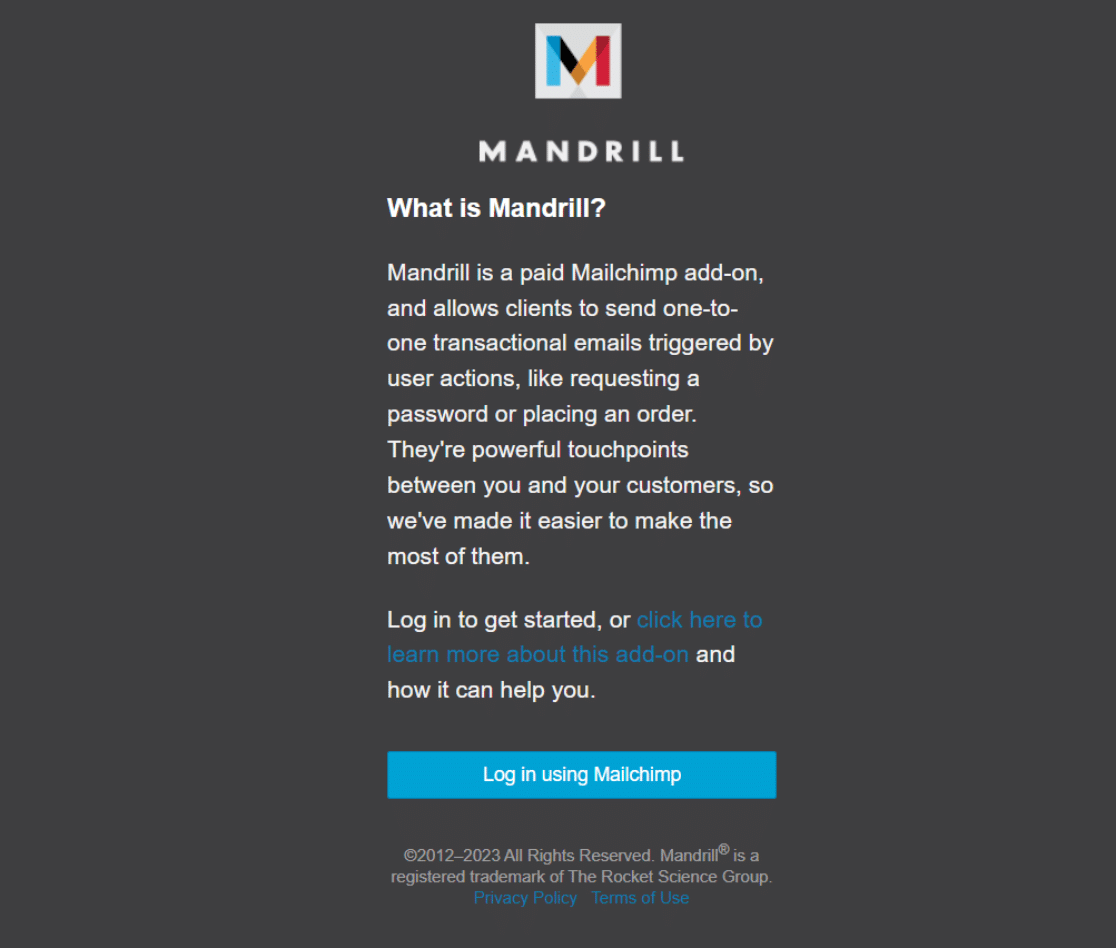
Pertanto, se non avete ancora sottoscritto un account Mailchimp, è il momento giusto per crearne uno per utilizzare i server SMTP di Mailchimp.
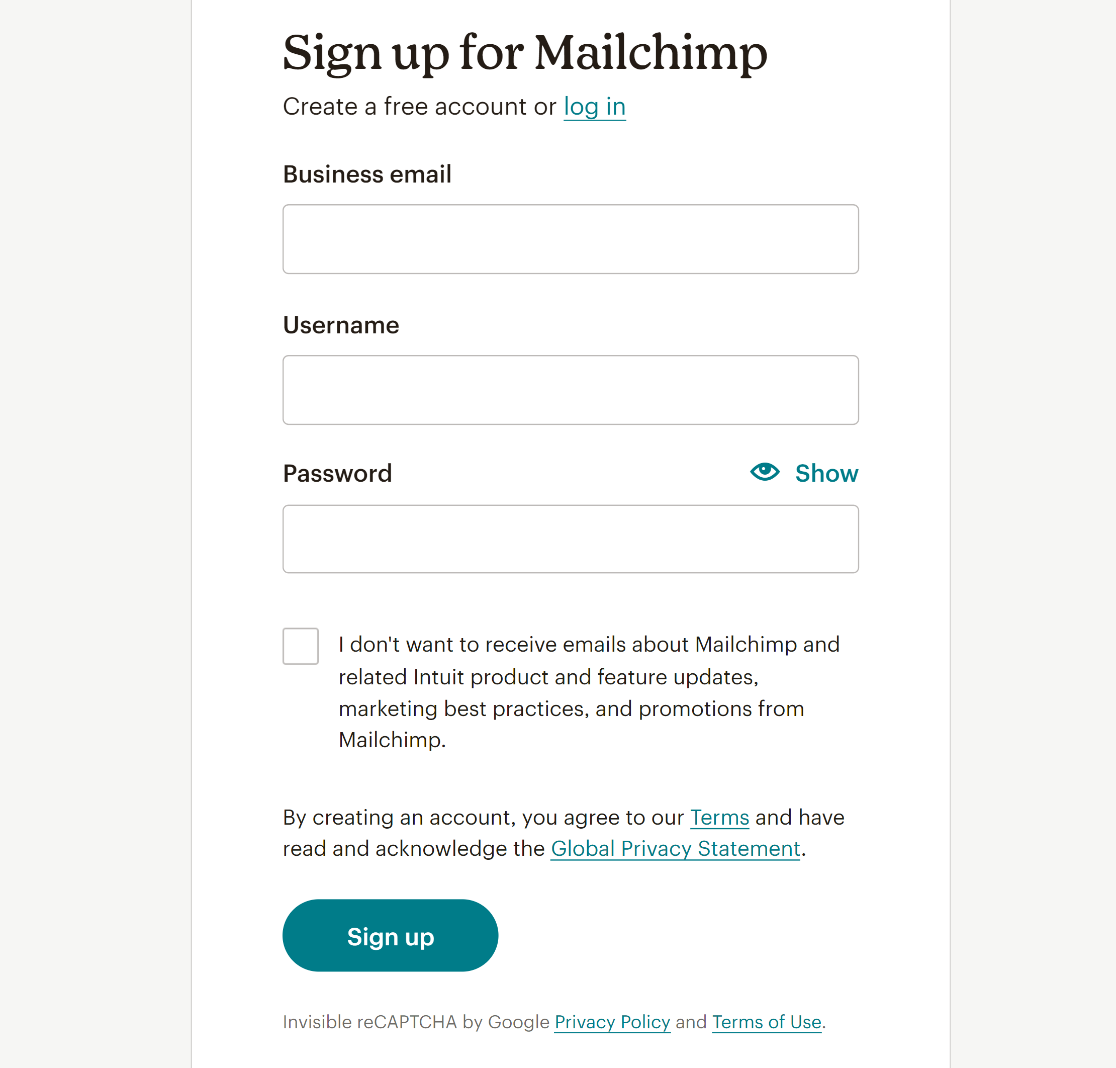
Una volta creato un account, è sufficiente andare su Automazioni " Email transazionali dalla dashboard di Mailchimp.
Da qui, potete cliccare su Scegli un piano se avete esigenze superiori a 25.000 email al mese o premere l'opzione Prova gratis per testare e inviare fino a 500 email gratuite.
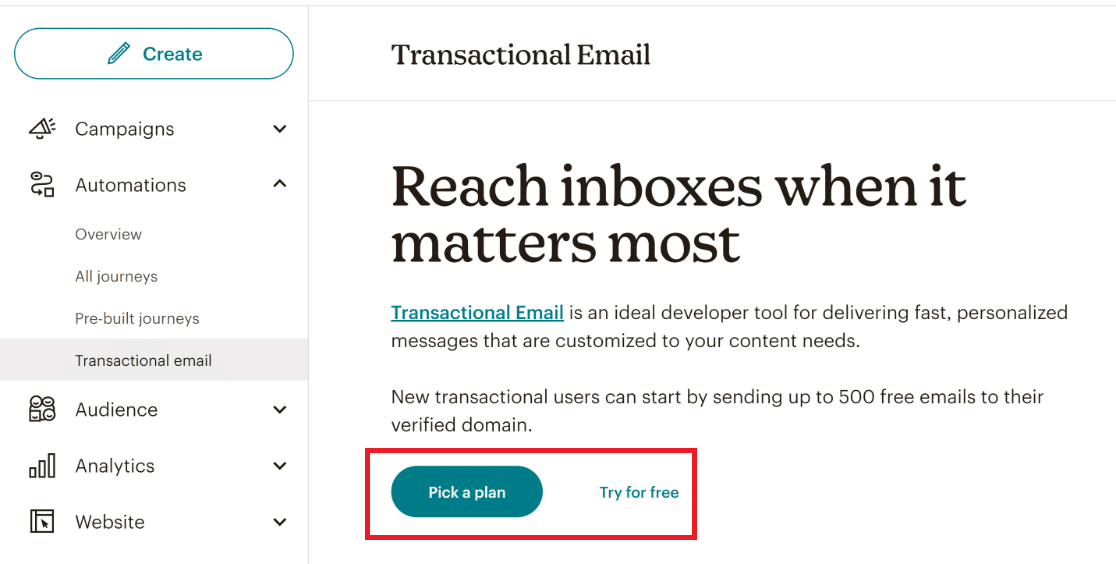
1.1. Configurazione dei record DNS
Per questa esercitazione, selezioneremo l'opzione Prova gratis. Quindi, faremo clic sul pulsante Avvia l'app nell'angolo in alto a destra della pagina.
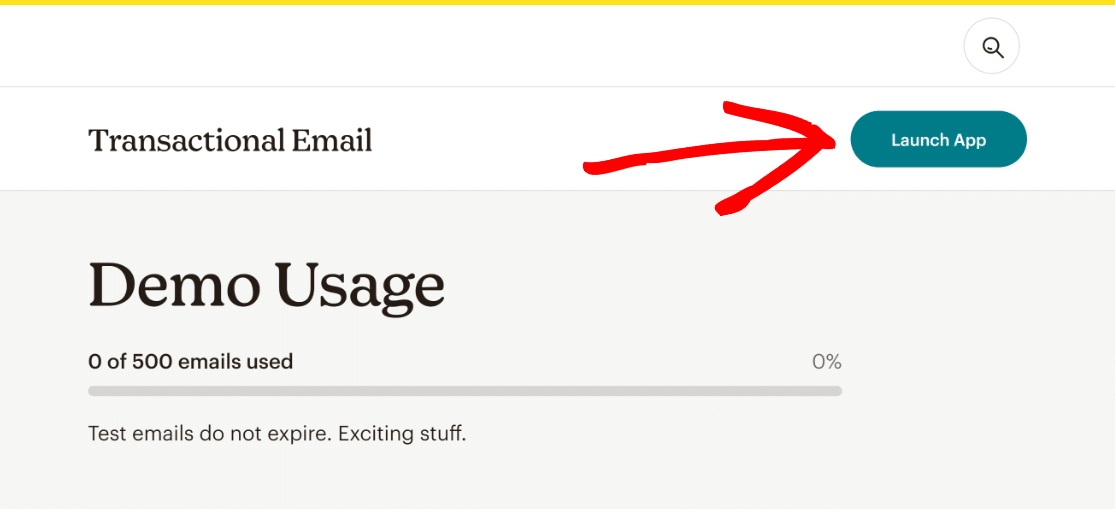
In questo modo si verrà reindirizzati alla dashboard di Mandrill, dove verrà richiesto di verificare la proprietà del dominio di invio e di aggiornare i record DNS.
A seconda dell'hosting utilizzato, il processo di aggiornamento dei record DNS varierà, poiché ogni provider di hosting ha un'interfaccia diversa.
Per verificare la proprietà del dominio e aggiornare i record DNS, fare clic sul pulsante blu Imposta il dominio di invio.
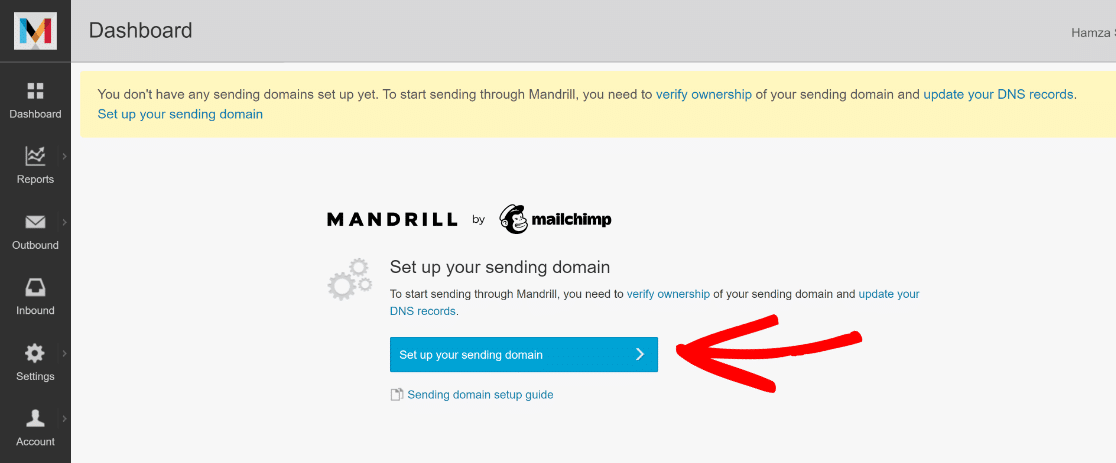
Da qui, fate clic sul link Visualizza dettagli dalla colonna Dominio verificato e copiate il valore per la creazione di un record TXT nel record DNS del vostro dominio.
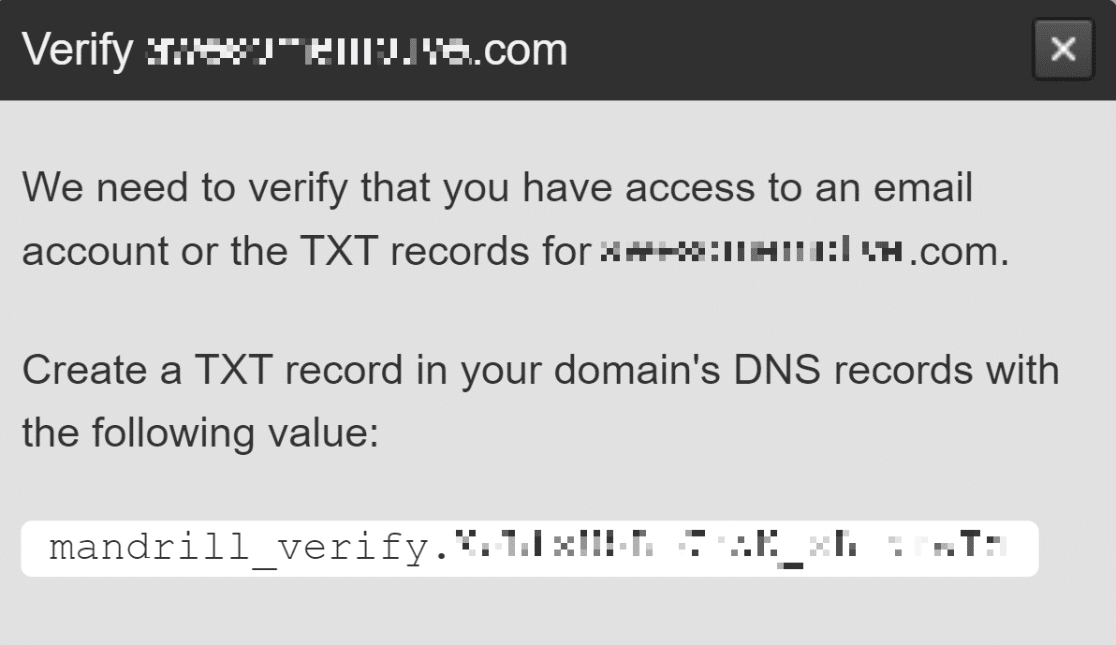
Come già detto, il processo e l'interfaccia differiscono per ogni provider di hosting, ma dovrete incollare il valore nei record DNS del vostro dominio.
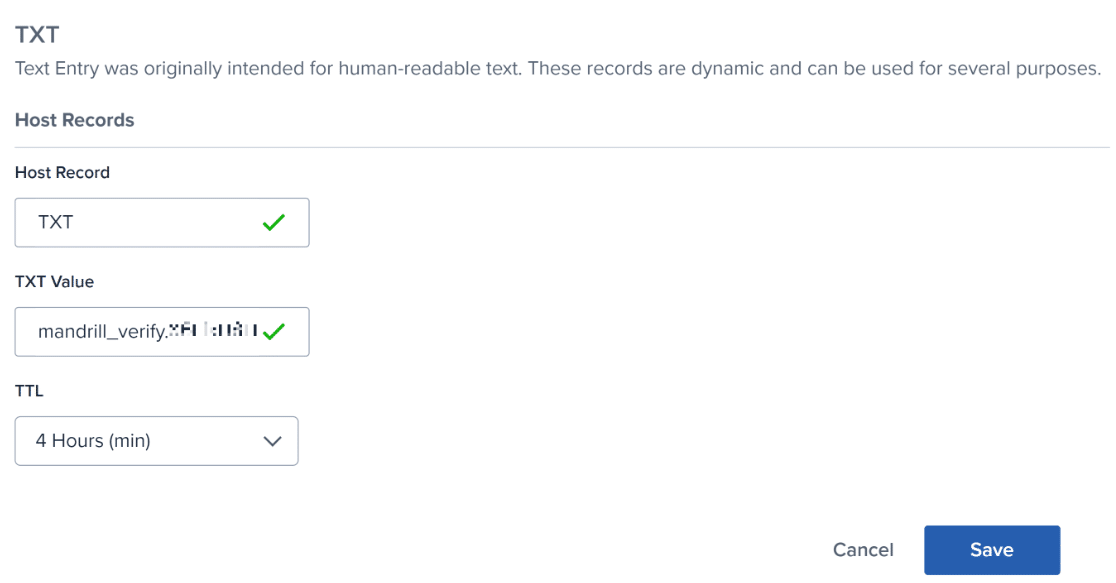
Una volta fatto, tornate alla scheda Domini di Mandrill e fate clic sul pulsante Visualizza istruzioni per l'impostazione DKIM/SPF . A questo punto, copiate e incollate i record DKIM e SPF nelle impostazioni DNS del vostro provider di hosting.
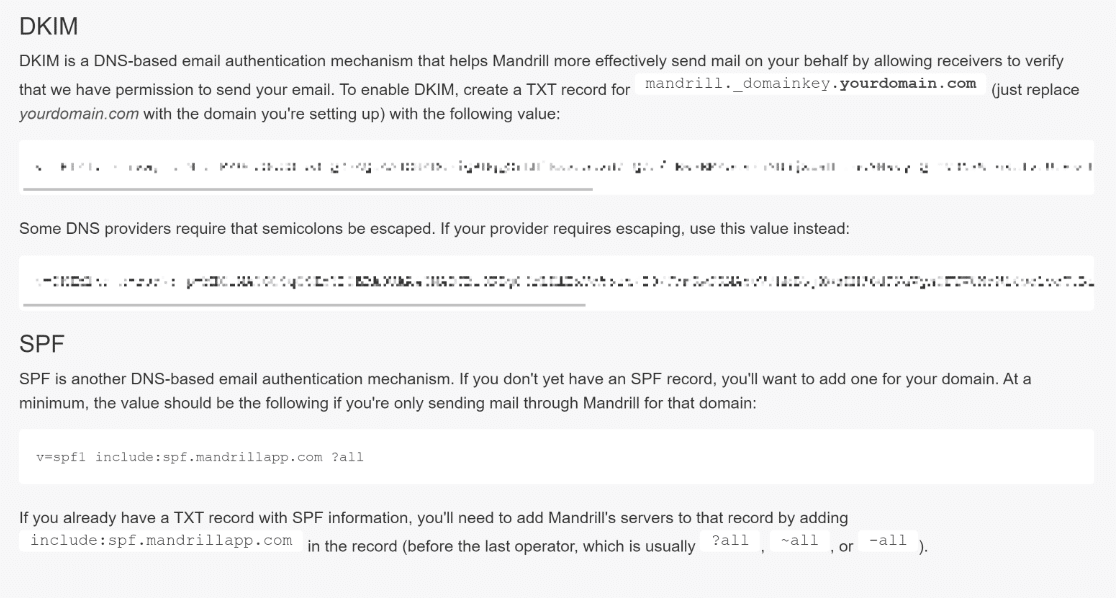
Quindi, tornate alla scheda Dominio nella dashboard di Mandrill e dovreste vedere dei segni di spunta verdi davanti a Dominio verificato, Impostazioni DKIM e Impostazioni SPF.
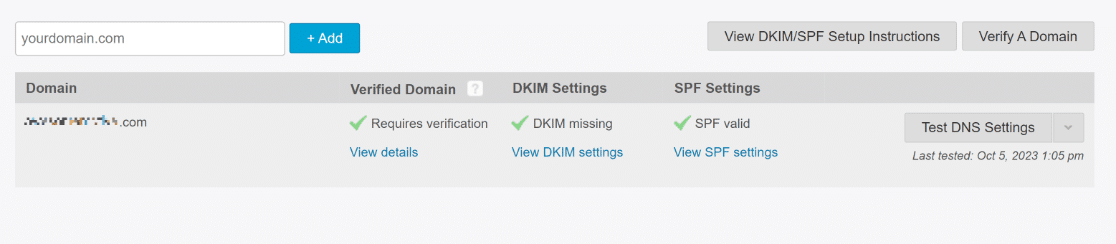
1.2. Generare la chiave API transazionale
Dalla dashboard di Mandrill, spostatevi nella scheda Impostazioni dal menu di sinistra e fate clic sul pulsante + Aggiungi chiave API.
A questo punto apparirà un popup che vi chiederà di salvare questa chiave API in un posto sicuro. Premete il pulsante Copia e memorizzate la chiave API per un secondo momento.
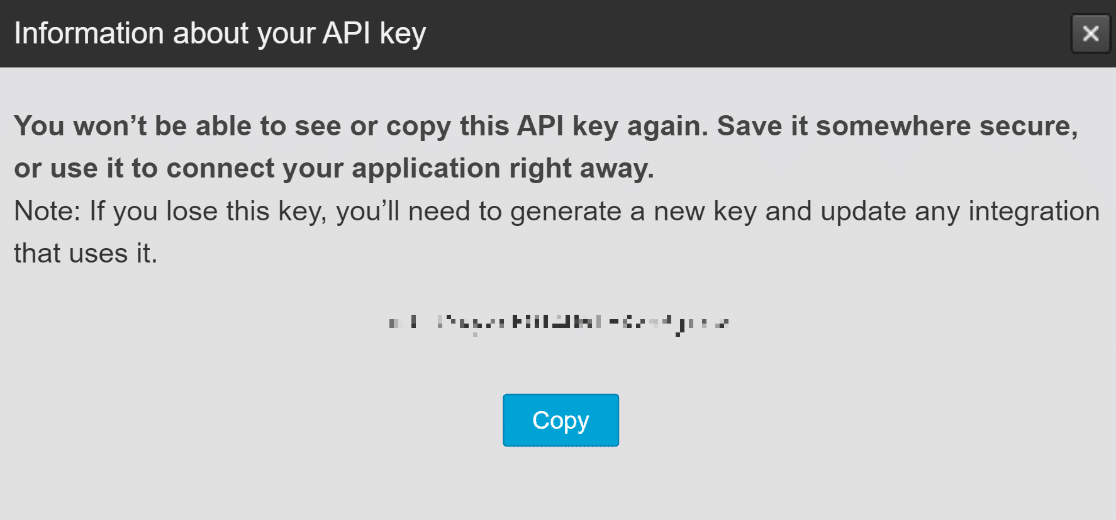
Ora avrete tutti i dettagli SMTP e API essenziali per configurare il server SMTP utilizzando WP Mail SMTP, come ad esempio:
- Host SMTP: smtp.mandrillapp.com
- Crittografia: TLS
- Porta SMTP: 587 (o 465 con crittografia SSL)
- Autenticazione: On
- Nome utente: fornito nel vostro account Mandrill
- Password: la chiave API memorizzata in precedenza
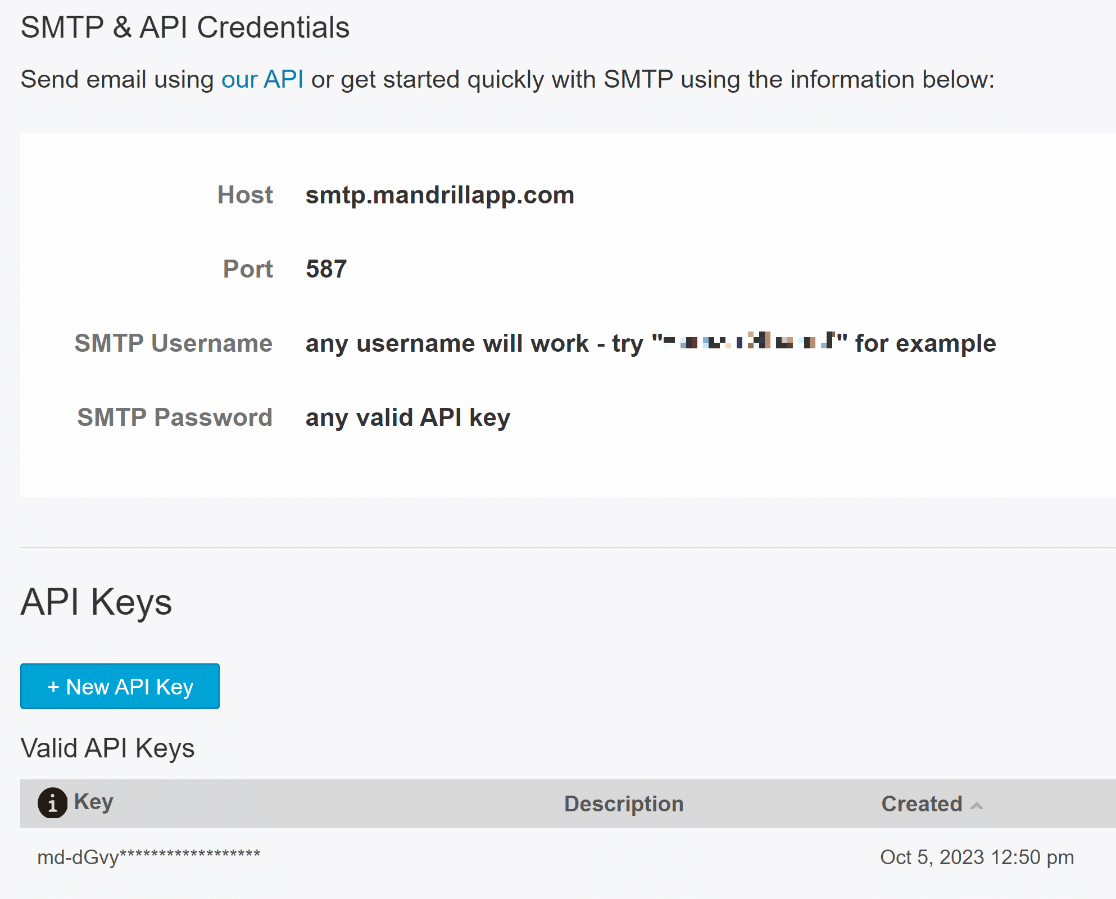
Finora abbiamo fatto un ottimo lavoro! Ora dobbiamo installare e attivare WP Mail SMTP, in modo da poter utilizzare i dati del server SMTP raccolti da Mailchimp.
2. Installare e attivare WP Mail SMTP
È necessario un abbonamento a pagamento a WP Mail SMTP o alla versione gratuita. È possibile ottenere una delle due versioni per utilizzare i server SMTP di Mailchimp.
Tuttavia, tenete presente che la versione gratuita non dispone di funzioni avanzate come i riepiloghi settimanali e i registri delle e-mail.
Dopo aver acquistato il piano, accedere alla dashboard di WP Mail SMTP e navigare nella scheda Download per ottenere il file .zip.
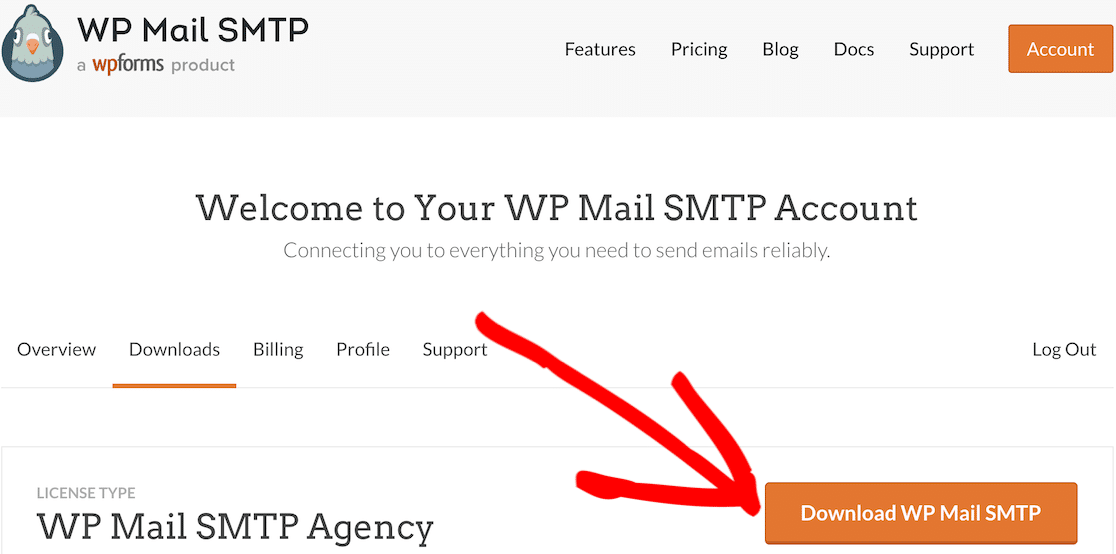
Aprite quindi la dashboard di WordPress sul vostro sito web. Selezionate Plugin dalla barra dei menu a sinistra, quindi selezionate Aggiungi nuovo.

A questo punto il plugin inizierà a essere installato. Una volta completato il processo di installazione, fare clic sul pulsante Attiva plugin.
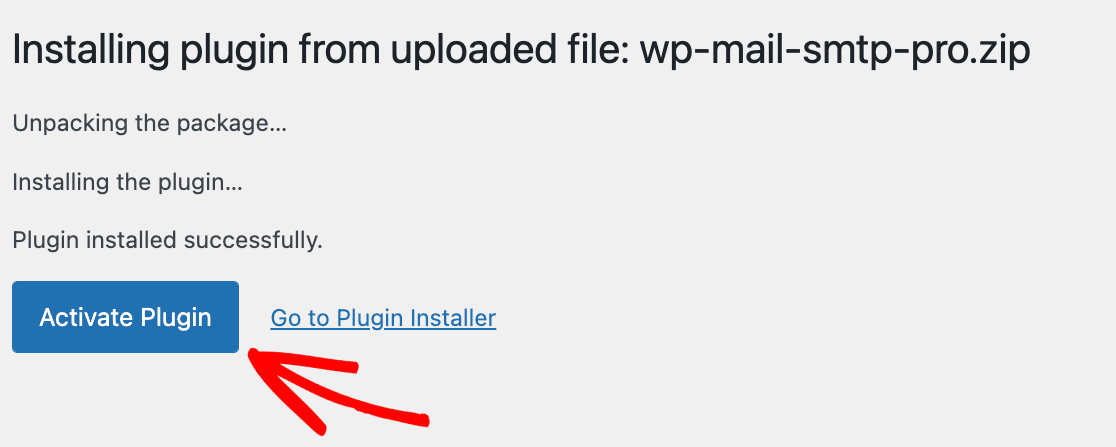
Questo dovrebbe avviare automaticamente l'installazione guidata. Se non si avvia, andare su WP Mail SMTP " Impostazioni e premere il pulsante Avvia installazione guidata.

Ottimo lavoro! Ora andiamo avanti e colleghiamo WP Mail SMTP con Other SMTP per utilizzare i server SMTP di Mailchimp.
3. Scegliere Altro SMTP nella configurazione guidata.
Dopo aver installato WordPress Mail SMTP, dovete configurarlo per collegare il vostro sito web al vostro mailer, in questo caso Mailchimp.
Se preferite che sia un professionista a configurare WP Mail SMTP per voi, il nostro staff di supporto offre un servizio di configurazione White Glove a un costo aggiuntivo.
In alternativa, se si desidera configurare il mailer da soli, è sufficiente fare clic sul pulsante Let's Get Started nella procedura di configurazione guidata di WP Mail SMTP.

WP Mail SMTP è compatibile con i provider di servizi e-mail sia a pagamento che gratuiti. Per questo tutorial, selezioneremo Other SMTP.
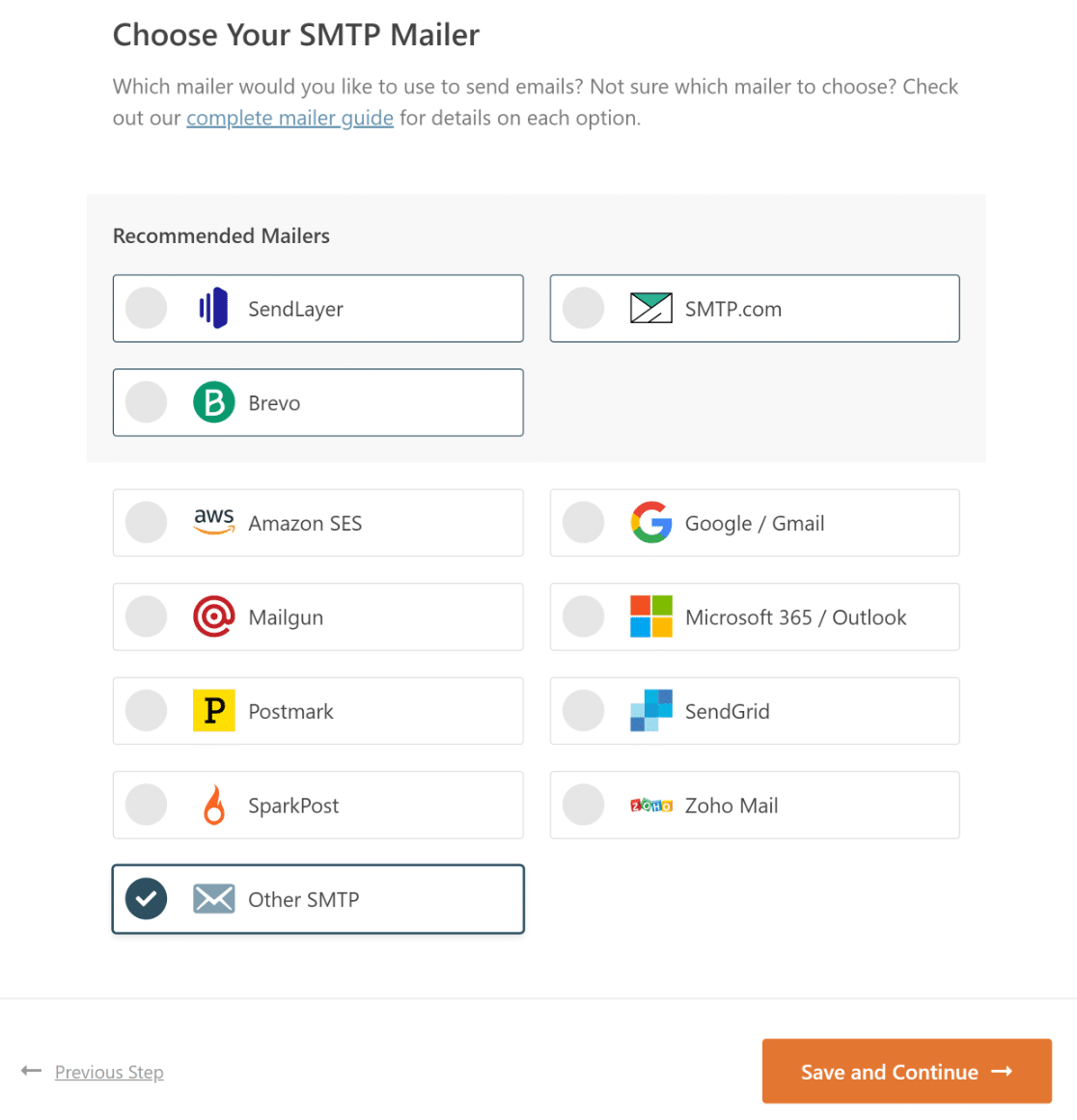
Nella fase successiva dell'installazione guidata, è necessario aggiungere i dettagli del server SMTP di Mailchimp in WP Mail SMTP.
4. Inserire le impostazioni SMTP di Mailchimp
Per iniziare, copiare e incollare smtp.mandrillapp.com in Host SMTP, selezionare TLS in Crittografiae inserire 587 nel campo Porta SMTP.
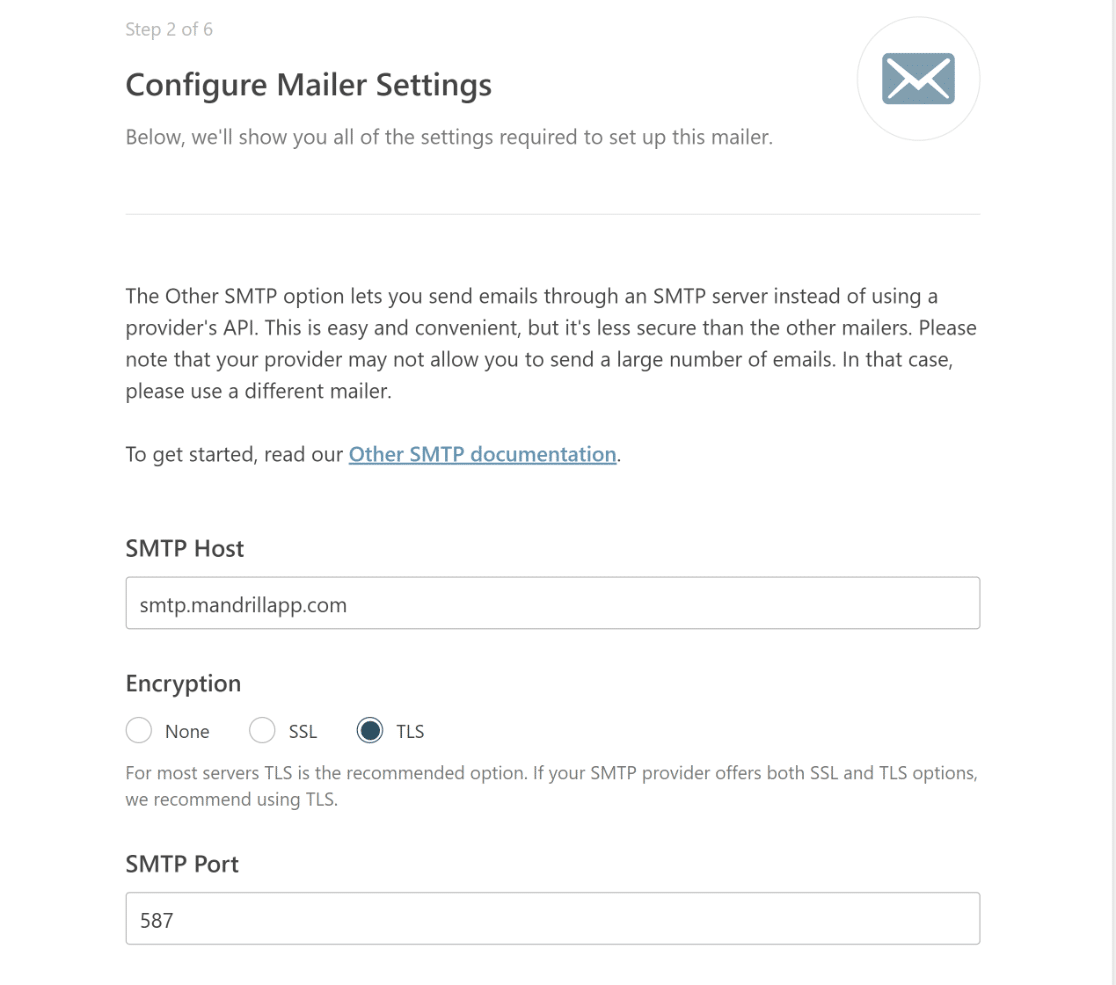
Successivamente, attivare l'opzione Abilita autenticazione e inserire il nome utente SMTP e la chiave API transazionale nel campo Password SMTP.
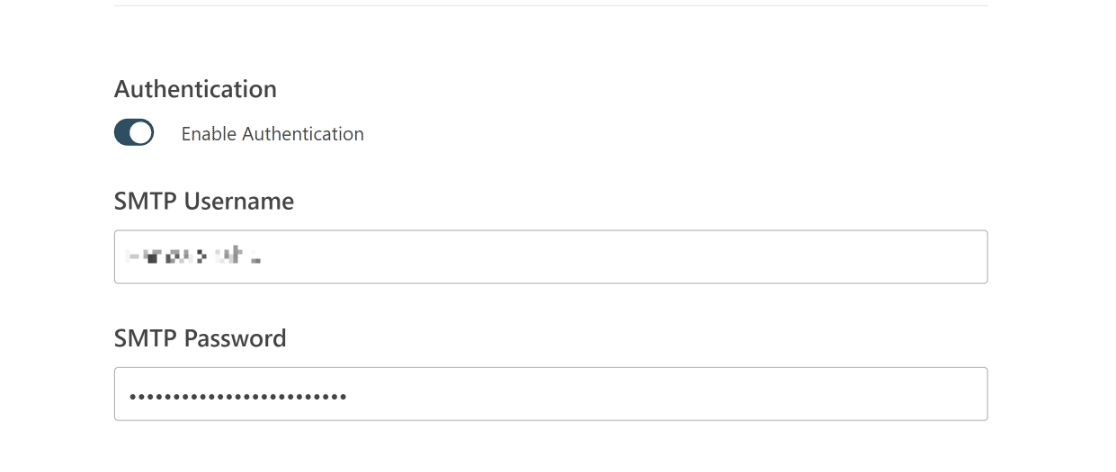
A questo punto, è sufficiente aggiungere il nome da cui vengono inviate le e-mail e attivare l'opzione Forza danome .
A questo punto, inserite l'indirizzo e-mail da cui verranno inviate le e-mail, attivate l'opzione Forza da e-mail e premete il pulsante Salva e continua.
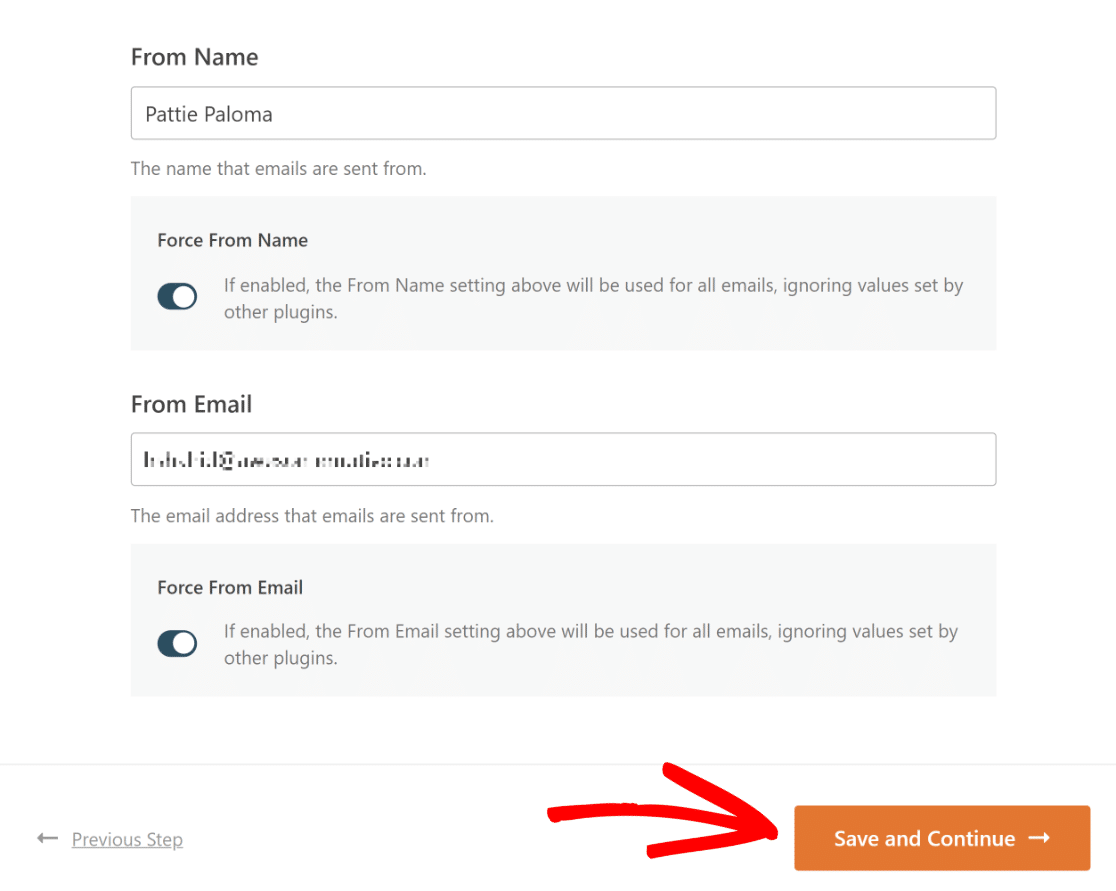
5. Completare tutti i passaggi della procedura guidata di installazione.
Dopo aver configurato correttamente Mailchimp SMTP, è possibile utilizzare le altre funzioni di WP Mail SMTP. Ad esempio, assicuratevi di scegliere l'opzione Registri e-mail dettagliati.
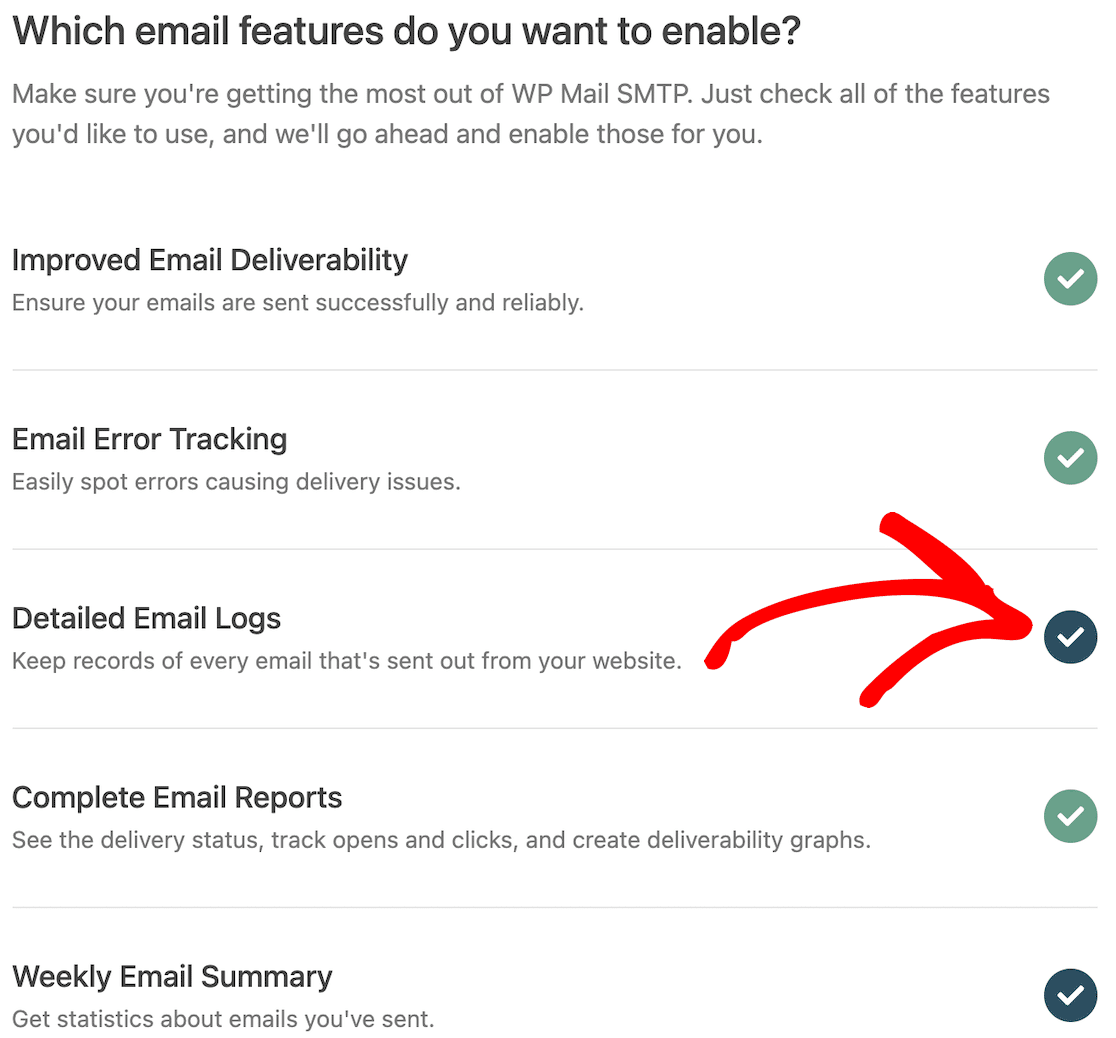
In questo modo si attiveranno i Rapporti e-mail completi. È inoltre possibile ottenere un riepilogo settimanale via e-mail dei registri e avvisi istantanei via e-mail quando un'e-mail non viene inviata.
Dopo aver abilitato queste opzioni, vi sarà data la possibilità di configurare alcune funzioni avanzate di registrazione delle e-mail.

Queste opzioni includono:
- Memorizzare il contenuto di tutte le e-mail inviate. Salvate il contenuto delle e-mail nel database del vostro sito (funziona con qualsiasi mailer SMTP).
- Salvare gli allegati di file inviati da WordPress. Salvare i media del modulo di contatto nella cartella Uploads del sito.
- Tracciare quando un'e-mail viene aperta. Tracciate e vedete quando i destinatari aprono le vostre e-mail per monitorare la consegna delle e-mail.
- Tracciate quando un link in un'e-mail viene cliccato. Scoprite quando i destinatari fanno clic sui link nelle vostre e-mail e ricevete notifiche.
Salvare le modifiche e passare all'ultima fase della procedura guidata, quindi fare clic sul pulsante Fine dell'installazione.
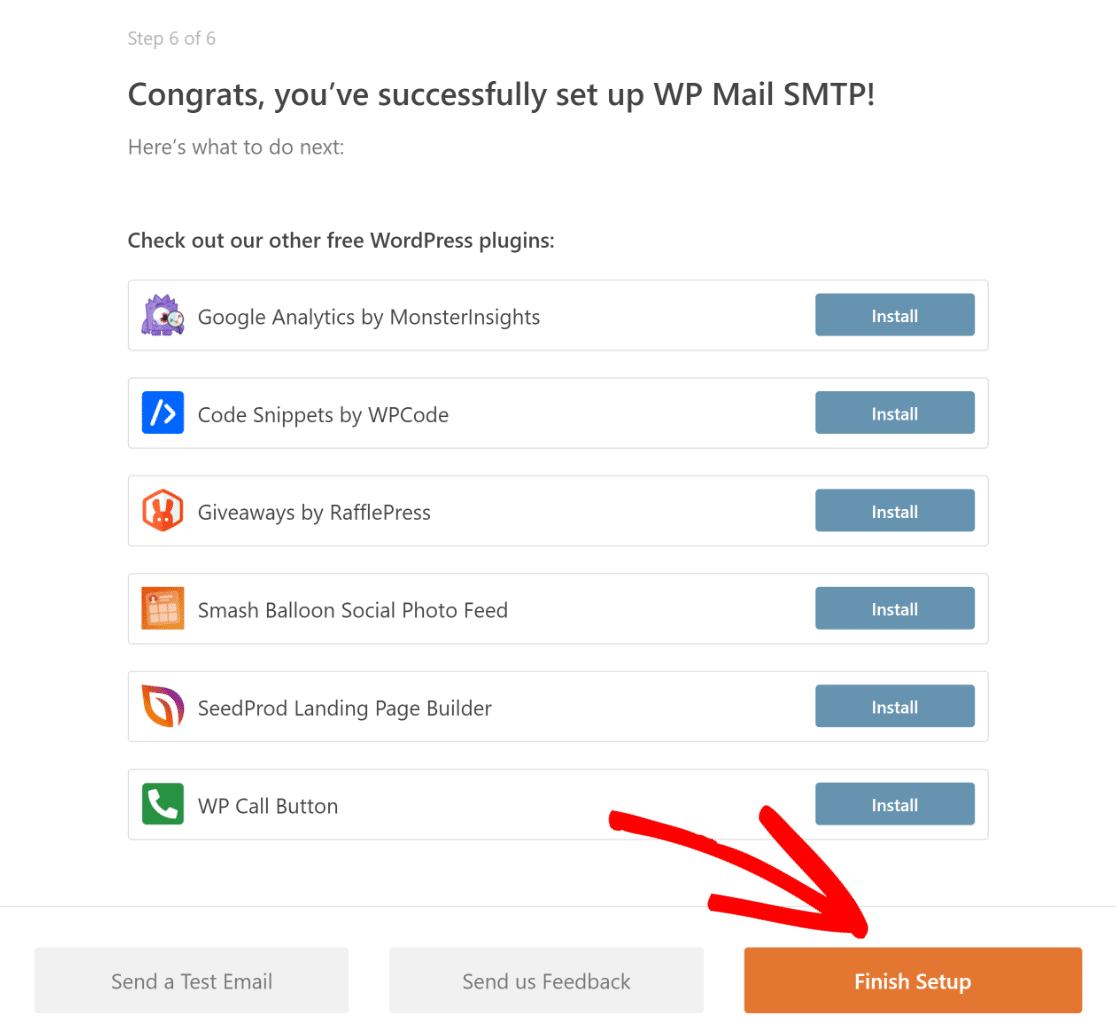
Dopo aver completato l'installazione guidata, riceverete un'e-mail di prova automatica per assicurarvi che il vostro nuovo servizio Mailchimp SMTP sia attivo e funzionante.

Per ottenere una comprensione più accurata della deliverability delle vostre e-mail a questo punto, dovreste aspettare che siano stati generati alcuni ordini di e-mail.
Se non volete aspettare, potete andare su WP Mail SMTP " Strumenti " Test e-mail per inviare alcune e-mail di prova da WP Mail SMTP.

Altre domande sull'utilizzo di WP Mail SMTP con Mailchimp
L'utilizzo di WP Mail SMTP con Mailchimp è un argomento di grande interesse per i nostri lettori. Ecco le risposte ad alcune domande comuni al riguardo.
Posso utilizzare Mailchimp per l'SMTP?
Sì, Mailchimp offre un servizio SMTP chiamato Mandrill. Tuttavia, per utilizzarlo è necessario disporre di un account Mailchimp e di una configurazione aggiuntiva.
A cosa serve WP mail SMTP?
WP Mail SMTP è un plugin per WordPress che aiuta a garantire che le e-mail inviate dal vostro sito WordPress vengano consegnate alla casella di posta. Ciò avviene consentendo di utilizzare un servizio SMTP invece della funzione di posta predefinita di PHP.
Qual è il miglior plugin SMTP per WordPress?
WP Mail SMTP è uno dei plugin SMTP più popolari e consigliati per WordPress. È facile da configurare e funziona con diversi provider SMTP, tra cui Mandrill di Mailchimp.
Qual è il server SMTP di Mailchimp?
Mailchimp utilizza Mandrill per inviare le e-mail tramite SMTP. L'indirizzo del server è solitamente smtp.mandrillapp.com e funziona con la porta 587 o 465.
Come si collega Mailchimp a WordPress utilizzando SMTP?
Per collegare Mailchimp, installare WP Mail SMTP, quindi scegliere il mailer "Other SMTP". Inserire i dati SMTP di Mandrill, compresi il nome utente e la chiave API, e salvare le impostazioni.
Perché Mailchimp non invia le email tramite SMTP?
Questo accade spesso se i dati di accesso SMTP sono sbagliati o se il vostro account Mandrill ha delle restrizioni di consegna. Ricontrollate la chiave API, l'e-mail del mittente e se il vostro piano supporta SMTP.
Qual è la differenza tra Mandrill e Mailchimp SMTP?
Mandrill è il servizio SMTP che funziona dietro Mailchimp. Mailchimp gestisce le liste e le campagne e-mail, mentre Mandrill invia i messaggi veri e propri tramite SMTP.
Ho bisogno di Mandrill per SMTP in Mailchimp?
Sì, se si desidera utilizzare SMTP con Mailchimp, è necessario un account Mandrill. Funziona solo se avete un piano Mailchimp a pagamento.
Quindi, scoprite le differenze tra WP Mail SMTP Lite e Pro
Volete conoscere le differenze tra WP Mail SMTP Lite e Pro? Volete consigli su come scegliere il piano giusto? Date un'occhiata al nostro confronto tra WPForms Lite e WPForms Pro, in modo da sapere esattamente cosa otterrete con l'aggiornamento.
Correggete subito le vostre e-mail di WordPress
Siete pronti a sistemare le vostre e-mail? Iniziate oggi stesso con il miglior plugin SMTP per WordPress. Se non avete il tempo di sistemare le vostre e-mail, potete ottenere l'assistenza completa di White Glove Setup come acquisto aggiuntivo e c'è una garanzia di rimborso di 14 giorni per tutti i piani a pagamento.
Se questo articolo vi è stato utile, seguiteci su Facebook e Twitter per altri consigli e tutorial su WordPress.

